Symbolleiste
Mit Hilfe der Symbolleiste in haben Sie schnellen Zugriff auf die folgenden Funktionalitäten:
| Symbol | Beschreibung |
|---|---|

|
|
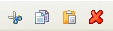
|
|

|
|

|
Klicken Sie auf die Schaltfläche , um eine neue Menü-Registerkarte zu erstellen. Alternativ wählen Sie im die Option aus. |
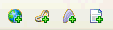
|
|

|
Zum Wechseln der Benutzeroberflächensprache für das zu erstellenden oder zu ändernden Menü klicken Sie auf die Schaltfläche . Alternativ wählen Sie im die Option . |

|
|

|
|